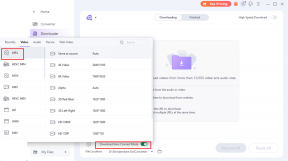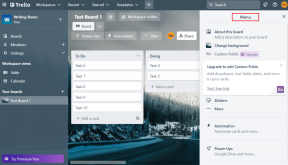Atajos de teclado VLC en Mac – TechCult
Miscelánea / / May 06, 2023
Conocer las alternativas de teclado es esencial para aumentar la productividad en un sistema Mac. Esta guía sobre métodos abreviados de teclado VLC para Mac proporciona formas rápidas y eficientes de ajustar el volumen, reproducir y pausar medios y tomar capturas de pantalla. Al aprender estos enfoques alternativos, puede ahorrar tiempo y tener una experiencia más fluida al usar VLC. Entonces, sigue leyendo para aprender más.

Atajos de teclado VLC en Mac
Reproductor de multimedia VLC es un popular reproductor multimedia para Mac que puede reproducir varios formatos de video y audio con una interfaz fácil de usar. Mediante el uso de estas alternativas, los usuarios pueden aumentar su productividad y realizar tareas rápidamente sin necesidad de un mouse. Para obtener más información y mejorar su experiencia con VLC, consulte la tabla a continuación.
| Acceso directo a VLC Mac | Función |
| Comando+F | Con esto ingresa al modo Pantalla completa. |
| Esc | Sale del modo de pantalla completa. |
| barra espaciadora | Con esta tecla pausa o reproduce el video. |
| S | Active/desactive los subtítulos con él. |
| Comando+Ctrl+Izquierda/Derecha (corto), Comando+Opción+Izquierda/Derecha (Medio), Comando+Mayús+Izquierda/Derecha (Largo) | Salta hacia adelante/atrás con estos atajos de teclado. En este corto significa 3 segundos, medio significa 10 segundos y largo significa 1 minuto de salto. |
| Comando+Flecha arriba/abajo | Con esto controla el volumen. |
| Comando+Opción+Abajo | Mantenga presionadas estas teclas para silenciar el volumen. |
| Comando+O | Abra el archivo con este acceso directo. |
| A | Cambia la relación de aspecto. |
| Disminuir “H”, Aumentar “J” | Esto controla el retraso de los subtítulos. |
| Disminuir “F”, Aumentar “G” | Con este control el retraso del audio. |
| mi | Hace que el video se mueva cuadro por cuadro. |
| Comando+H | Para ocultar los controles, use este atajo. |
| Comando+P | Utilice este acceso directo para acceder a las preferencias. |
| Comando+B | Esto controla los marcadores. |
| Abra "Comando + L", guarde "Comando + Y" | Para abrir y guardar la lista de reproducción. |
| Siguiente “Comando+Tecla de flecha derecha”, Anterior “Comando+Tecla de flecha izquierda” | Con esto reproduce la pista anterior o siguiente. |
| Z | Cambia el modo de zoom con este atajo de teclado VLC. |
| Comando+E | Hazte con el menú de efectos y filtros. |
| T | Para ver el tiempo de reproducción, use esto. |
| Aumentar “Comando y+”, Disminuir “Comando+-” | Use esto para aumentar y disminuir la velocidad de reproducción. |
| Mayús+S | Capture una captura de pantalla con este atajo de teclado. |
| Comando + D | Para iniciar el menú Disco. |
| Ctrl + m | Con esto navegue al menú de DVD. |
| Ctrl + p | Puede elegir el título de DVD anterior con estas teclas de método abreviado. |
| Ctrl + n | Para elegir el siguiente título de DVD. |
| Comando + q | Deja de usar este atajo. |
| yo | Para ciclar la pista de audio. |
| Optar + o | Con esto, aumente el factor de escala. |
| Opc + Mayús + o | Reduce el factor de escala. |
| Cmd + Mayús + r | Para grabar, use este atajo. |
| Optar + yo | Desde la parte superior del video, recorta un píxel. |
| Opc + Mayús + i | Use esto para quitar el recorte de la parte superior del video un píxel. |
| Optar + k | Desde la parte inferior, recorta un píxel del video. |
| Opc + Mayús + k | Para quitar un píxel del video desde la parte inferior. |
| Optar + j | Con este atajo de teclado, desde la izquierda, recorta un píxel del video. |
| Opc + Mayús + j | Use esto para quitar el recorte de la izquierda del video un píxel. |
| Opc + Mayús + l | Para desrecortar un píxel del video desde la derecha. |
| Optar + l | Para recortar un píxel del video desde la derecha. |
| Comando + z | Aleatorio |
| Mayús + l | Normal/Bucle/Repetir |
| Comando + 0 | Para restablecer la escala de texto de los subtítulos. |
| Cmd + Desplazarse hacia arriba | Para reducir el texto de los subtítulos, use esto. |
| Cmd + Desplazarse hacia abajo | Aumenta el texto de los subtítulos con estas teclas. |
| Comando + F1 | Establece el marcador de la lista de reproducción 1. |
| Comando + F8 | Esto establece el marcador de la lista de reproducción 8. |
| F1 | Reproduce el marcador de la lista de reproducción 1. |
| F5 | Esto reproduce el marcador de la lista de reproducción 5. |
| Mayús + j | Marca de tiempo de subtítulos de sincronización/marcador de subtítulos |
Lea también:Cómo convertir MOV a MP4 en Mac
Esperamos que nuestra guía sobre Métodos abreviados de teclado VLC en Mac fue útil para mejorar su productividad. Si tiene algún comentario o consulta, no dude en dejarlos en la sección de comentarios a continuación. También nos encantaría escuchar sobre cualquier tema que le gustaría ver cubierto en nuestros futuros artículos. ¡Gracias por leer!
Henry es un escritor tecnológico experimentado apasionado por hacer que los temas tecnológicos complejos sean accesibles para los lectores cotidianos. Con más de una década de experiencia en la industria de la tecnología, Henry se ha convertido en una fuente confiable de información para sus lectores.